Afdrukken met Google Cloud Print voorbereiden
Als u wilt afdrukken met Google Cloud Print, hebt u een Google-account nodig en moet u de printer eerst registreren bij Google Cloud Print.
Als u al een Google-account hebt, moet u de printer registreren.
Een Google-account maken
Zorg eerst dat u een Google-account hebt, zodat u de printer kunt registreren bij Google Cloud Print.
Ga naar Google Cloud Print met de webbrowser op een computer of het mobiele apparaat en geef de gevraagde gegevens op.
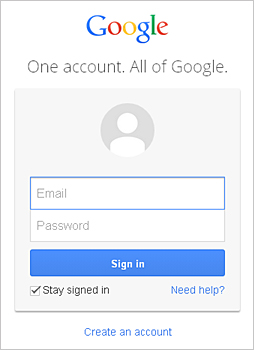
* Het bovenstaande scherm kan zonder voorafgaande kennisgeving worden gewijzigd.
De printer registreren bij Google Cloud Print
Registreer de printer bij Google Cloud Print.
De verificatieprocedure via een webbrowser op een computer of een mobiel apparaat is vereist tijdens de registratie.
 Belangrijk
Belangrijk
- Een LAN-verbinding met de printer en een internetverbinding zijn vereist om de printer te registreren en om af te drukken met Google Cloud Print. Aan de internetverbinding zijn de gebruikelijke kosten verbonden.
- Als de eigenaar van de printer verandert, verwijdert u de printer uit Google Cloud Print.
-
Zorg dat de printer is ingeschakeld
-
Selecteer Google Cloud Print instellen (Google Cloud Print setup) -> Registreren bij Google Cloud Print (Register with Google Cloud Print)
 Opmerking
Opmerking- Als u de printer al hebt geregistreerd bij Google Cloud Print, wordt een bevestigingbericht weergegeven waarin u wordt gevraagd de printer opnieuw te registreren.
-
Wanneer het bevestigingsbericht over de registratie van de printer wordt weergegeven, selecteert u Yes
-
Selecteer de weergavetaal in de afdrukinstellingen van Google Cloud Print en selecteer daarna Verificatie (Authentication).
-
Wanneer het bericht over het voltooien van de registratie wordt weergegeven, selecteert u OK.
De printer verwijderen uit Google Cloud Print
Als de eigenaar van de printer verandert of als u de printer opnieuw wilt registreren, verwijdert u de printer uit Google Cloud Print door de onderstaande procedure te volgen.
-
Zorg dat de printer is ingeschakeld
-
Selecteer Google Cloud Print instellen (Google Cloud Print setup) -> Verwijder uit Google Cloud Print (Delete from Google Cloud Print).
-
Wanneer het bevestigingsbericht over het verwijderen van de printer wordt weergegeven, selecteert u Ja (Yes).



